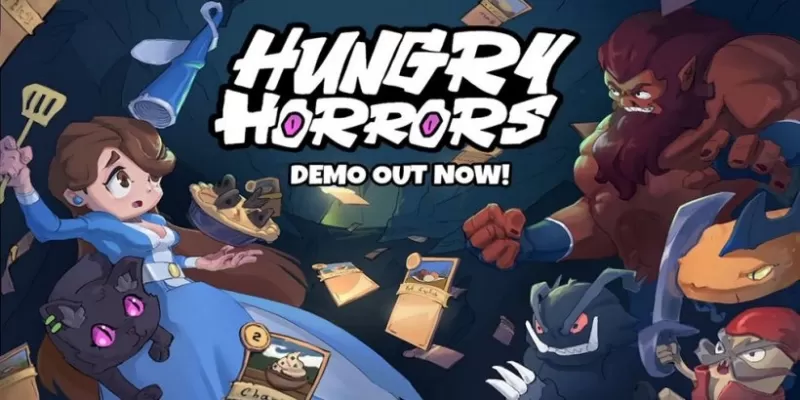"Asus ROG Ally: Easy Guide to TV and Monitor Connection"
- By Elijah
- Apr 26,2025
The ROG Ally made a splash in 2023 as a compelling alternative to the Steam Deck, boasting a broader game library thanks to its Windows operating system. The subsequent release of the ROG Ally X last year not only enhanced its internal components but also improved its ergonomics and cooling system, making it even more comfortable to use. While the ROG Ally shines with its portability, the ability to connect it to a TV or gaming monitor for a more relaxed gaming experience on a larger screen is a significant advantage. Both the original ROG Ally and the ROG Ally X can be connected to external displays, offering you a big-screen gaming experience. Dive into the detailed guide below to learn how to connect your ROG Ally to a TV or monitor, complete with step-by-step instructions and our top recommendations.
How to Connect With an Adapter
There are several methods to hook up your ROG Ally to a TV or monitor, but using an adapter is a straightforward approach that conserves space. You can choose from a compact dongle-style adapter, a direct cable, or the official ROG Gaming Charger Dock, providing you with various options to suit your needs.
What You'll Need

ASUS ROG 65W Charger Dock
0Supports HDMI 2.0 with USB Type-A and USB Type-C for ROG Ally.
See it at Best Buy
Asus has streamlined the process of connecting the ROG Ally to a TV with the official ROG Gaming Charger Dock, which is both space-efficient and serves as a charger. All you need is a USB-C cable and an HDMI cable to get started. The Charger Dock also includes a USB-A port, allowing you to connect a mouse and/or keyboard.
Alternatively, you can use a third-party USB-C to HDMI adapter, plugging it directly into the ROG Ally's USB-C port. Then, attach an HDMI cable from the adapter to your TV or monitor. For a simpler setup, a USB-C to HDMI cable can directly connect your ROG Ally to your TV or monitor without additional components.
It's important to mention that some USB-C to HDMI adapters feature a passthrough USB-C port for charging. If your adapter has this, you'll also need an additional USB-C cable and your power adapter to charge the ROG Ally while playing.
How to Connect: Step-by-Step Instructions
- Plug a USB-C to HDMI adapter (or cable) into the ROG Ally's USB-C port on the top of the enclosure. If using the ROG Gaming Charger Dock, connect one end of a USB-C cable to the ROG Ally's USB-C port and the other to the Charger Dock's USB-C charging port.
- Connect an HDMI cable to the adapter (or Charger Dock) and plug the other end into an available HDMI port on your TV or monitor. For a direct USB-C to HDMI cable, simply plug the HDMI end into your TV or monitor.
- (Optional) If your adapter includes a passthrough USB-C port, connect the ROG Ally's power adapter to this port for charging.
- Turn on the ROG Ally; it should automatically detect and output the video signal.
- Switch your TV or monitor's input to the appropriate HDMI port to view the ROG Ally's display.
How to Connect With a Docking Station
If you prefer a docking solution similar to the Nintendo Switch, there are many third-party options available for the ROG Ally, despite not having an official docking station outside of the ROG Gaming Charger Dock. These docking stations allow you to place the ROG Ally into a stand for easy connection to your TV or monitor while charging.
What You'll Need

JSAUX Docking Station HB0603
2100 watts of power for fast charging and numerous ports come with this lightweight, compact dock that also serves as a stand.
See it at Amazon
Basic docks designed for the ROG Ally typically include an HDMI port and a USB-C passthrough charging port. For a more comprehensive setup, consider docks with additional USB ports for peripherals like a mouse and keyboard, external hard drives, Ethernet ports for stable internet connections, SD card slots for expanded memory, and even a DisplayPort for additional displays. Smaller, portable docking options are great for travel, allowing you to connect to larger screens on the go. Many docks compatible with the Steam Deck also work seamlessly with the ROG Ally.
How to Connect: Step-by-Step Instructions
- Place your ROG Ally into the dock.
- Connect the USB-C power cord to the ROG Ally's USB-C port on the top of the enclosure.
- Attach your ROG Ally's power adapter to the dock's USB-C charging port.
- Connect an HDMI cable to the dock's HDMI port and to an available HDMI port on your TV or monitor.
- Power on the ROG Ally; it should automatically detect and output the video signal.
- Switch your TV or monitor's input to the correct HDMI port to view the ROG Ally's display.
You'll Also Need a Controller
While connecting a mouse and keyboard to your ROG Ally docking setup is an option, using a wireless controller offers a more comfortable gaming experience on a larger display. The ROG Ally supports any Bluetooth-enabled gaming controller. Here are our top recommendations for controllers that work well with the ROG Ally:

Sony DualSense
1See it at Amazon
See it at Best Buy
See it at Target

Xbox Elite Series 2 Controller
4See it at Amazon
See it at Best Buy

8BitDo Ultimate Controller
0See it at Amazon

GuliKit KingKong 3 Max Controller
1See it at Amazon

PowerA Wireless GameCube Style Controller
2See it at Amazon
These options include first-party controllers like the PS5's DualSense, the Xbox Wireless Controller, or the Nintendo Switch Pro Controller, as well as various third-party controllers. Some controllers use a 2.4GHz wireless connection with a USB adapter for lower latency and better range than standard Bluetooth. For a simple plug-and-play setup, you can also use a wired USB controller if you're close enough to your ROG Ally or docking station.